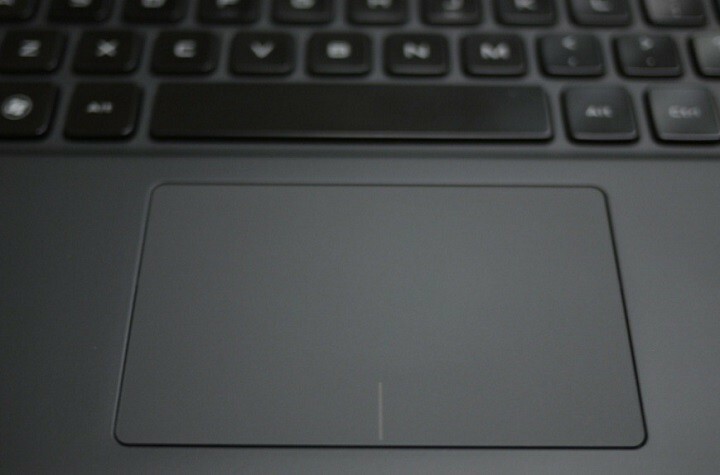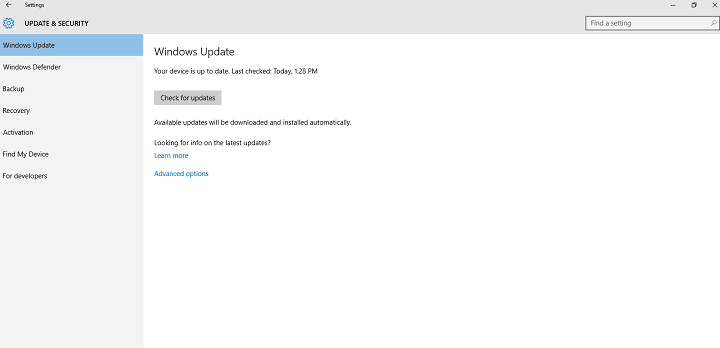
Ši programinė įranga leis jūsų tvarkyklėms veikti ir veikti, taip apsaugant jus nuo įprastų kompiuterio klaidų ir aparatūros gedimų. Dabar patikrinkite visus tvarkykles atlikdami 3 paprastus veiksmus:
- Atsisiųskite „DriverFix“ (patikrintas atsisiuntimo failas).
- Spustelėkite Paleiskite nuskaitymą rasti visus probleminius vairuotojus.
- Spustelėkite Atnaujinti tvarkykles gauti naujas versijas ir išvengti sistemos sutrikimų.
- „DriverFix“ atsisiuntė 0 skaitytojų šį mėnesį.
„Windows 10“ jubiliejaus naujinys yra prieinamas „Windows 10“ vartotojams nuo vakar. Tačiau yra didelė tikimybė, kad vis tiek jo negavote. Pagrindinė to priežastis tikriausiai yra ta, kad „Microsoft“ nusprendė paleiskite atnaujinimą bangomis, todėl ne visi tuo pačiu metu gaus.
Tačiau taip pat yra tikimybė, kad „Microsoft“ iš tikrųjų pristatė jubiliejaus naujinį jums, tačiau jūsų kompiuteris kažkaip negali jo gauti. Tokiu atveju mes parodysime, ką daryti, kad galėtumėte be problemų gauti „Anniversary Update“.
Ką daryti, jei „Anniversary Update“ nerodomas
1 sprendimas - įsitikinkite, kad jūsų kompiuteryje yra paruoštas jubiliejaus atnaujinimas
Visų pirma, jūsų kompiuteris turi būti pakankamai galingas, kad gautumėte jubiliejaus naujinį. Tačiau, jei jums pavyko įdiegti ankstesnį pagrindinį „Windows 10“ naujinimą - lapkričio naujinimą, taip pat turėtumėte sugebėti įdiegti „Anniversary Update“. Bet tik tuo atveju, jei nesate visiškai tikras, kad jūsų kompiuteris gali atlaikyti jubiliejaus atnaujinimą, patikrinkite mūsų straipsnis norėdami sužinoti, ar jūsų mašina yra parengta jubiliejaus atnaujinimui
2 sprendimas - paleiskite naujinimo trikčių šalinimo įrankį
Kai įsitikinsite, kad jūsų kompiuteris yra šimtu procentų paruoštas „Anniversary Update“, tai yra paprasčiausias Tai, ką galite padaryti, yra paleisti naujinimo trikčių šalinimo įrankį, įrankį, skirtą įvairioms su „Windows“ susijusioms problemoms išspręsti Atnaujinti. Norėdami paleisti naujinimo trikčių šalinimo įrankį, atlikite šiuos veiksmus:
- Eikite į Paiešką, įveskite trikčių šalinimą ir atidarykite Trikčių šalinimas
- Atviras Išspręskite „Windows Update“ problemas pagal Sistema ir apsauga
- Palaukite, kol vedlys ras galimų problemų
- Jei bus kokių nors problemų, trikčių šalinimo įrankis jas pašalins ir galėsite dar kartą patikrinti, ar yra naujinių
Nors tai iš tiesų yra paprasčiausias „Windows“ naujinimų problemos sprendimas, paprastai jis neatliekamas. Taigi, jei naujinimo trikčių šalinimo įrankis nerado jokių problemų, išbandykite kelis iš šių sprendimų.
3 sprendimas - paleiskite scenarijų WUReset
Taigi, jei atnaujinimo trikčių šalinimo įrankis neatliko darbo, galite pabandyti naudoti kitą panašų, tačiau galingesnį įrankį. Šie įrankiai vadinami WUReset scenarijumi ir iš esmės išsprendžia visas didesnes „Windows Update“ problemas. Norėdami sužinoti daugiau apie WUReset scenarijų ir kaip jį veikti, patikrinkite mūsų straipsnis apie tai.
4 sprendimas - atžymėkite „Atidėti naujovinimus“
Jei pasirinkote Atidėti naujovinimus, jubiliejaus atnaujinimas jums tiesiog nebus rodomas. Ši parinktis naudojama, kai paprasčiausiai nebenorite gauti naujovinimų. Taigi, jei jūs buvote „Windows Insider“ ir jūs atsisakė „Insider“ programos, yra galimybė patikrinti šią parinktį ir paprasčiausiai pamiršti. Tiems, kurie nežino, kaip patikrinti, ar ši parinktis įgalinta, vykdykite šias instrukcijas:
- Atidarykite „Windows 10“ nustatymų programą
- Eikite į Naujiniai ir sauga> „Windows“ naujinimas
- Eikite į Išplėstinė parinktis
- Įsitikinkite, kad nepažymėta parinktis „Atidėti naujovinimus“
Taigi, jei ši parinktis buvo tikrai pažymėta, negalėjote gauti „Anniversary Update“, todėl jos atžymėjimas tikrai padės. Bet jei parinktis „Atidėti naujovinimus“ nebuvo problema, išbandykite keletą toliau išvardytų sprendimų.
5 sprendimas - ištrinkite programinės įrangos platinimo aplanką
Norėdami sutaupyti laiko ir energijos, jei prieš bandydami šį sprendimą jau paleidote scenarijų WUReset, praleiskite jį. WUReset scenarijus taip pat ištrina programinės įrangos platinimo aplanką, todėl daugiau to daryti nereikia. Tačiau jei dar nepaleidote scenarijaus, tikrai turėtumėte pabandyti ištrinti programinės įrangos platinimo aplanką.
Programinės įrangos platinimo aplanke yra visi jūsų automatiniai naujiniai, o jei kai kurie iš šių naujinimų kelia problemų, gali trukdyti atsisiųsti kitus naujinimus. Ištrindami šį aplanką iš esmės nustatote naujinimo nustatymus, todėl galite paprastai atsisiųsti kitus pataisymus ir naujinimus.
Štai kaip ištrinti programinės įrangos platinimo aplanką
- Prieš ištrindami šį aplanką, turite sustabdyti „Windows Update“ paslaugas, kad tai padarytumėte, dešiniuoju pelės mygtuku spustelėkite meniu Pradėti ir pasirinkite Komandų eilutė (administratorius)
- Įveskite šią komandą ir paspauskite Enter: neto sustojimas wuauserv
- Dabar įveskite ir paspauskite Enter: pervardyti c: \ windows \ SoftwareDistribution softwaredistribution.old
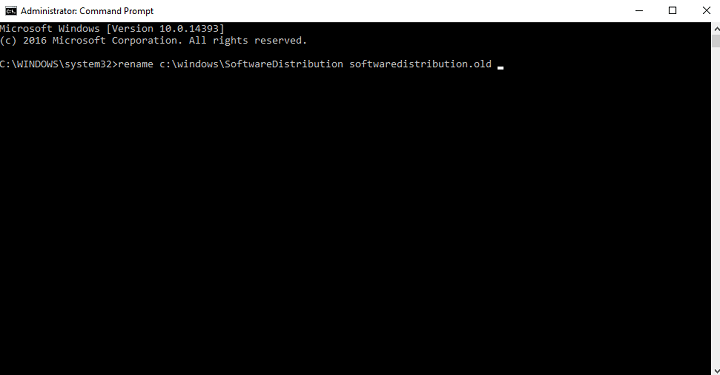
- Dabar: grynasis startas wuauserv
- Galiausiai įveskite ir paspauskite Enter: išėjimas
- Dabar, kai „Windows“ naujinimo tarnyba yra sustabdyta, eikite į „Pradėti“ ir „Paleisti“
- Tipas: c: \ Windows
- Tai atidarys „Windows“ aplanką, ieškokite Programinės įrangos platinimas ir ištrinti

- Iš naujo paleiskite kompiuterį
Dabar pašalinami visi galimi varginantys naujiniai ir turėtumėte galėti atsisiųsti „Anniversary Update“.
6 sprendimas - neveikia naujausia versija
Jei naudojate pradinę „Windows 10“ versiją (2015 m. Liepos mėn. Leidimas), o ne „1511“ versiją, negalite atnaujinti savo kompiuterio iki sukakties atnaujinimo. Deja, dabar, kai išleistas jubiliejaus atnaujinimas, beveik neįmanoma įdiegti lapkričio naujinimo, o tada tiesiog atnaujinti į naujausią versiją.
Jei susiduriate su šia problema, geriausias sprendimas yra išvalyti „Anniversary Update“ kompiuteryje, naudojant įkrovos laikmeną. Jubiliejaus atnaujinimo ISO failai jau yra, todėl galite atsisiųsti savo ISO failą „Windows 10“ versiją, sukurkite įkrovos laikmeną, o jūsų jubiliejaus naujinys bus paleistas mašina.
Tai būtų viskas, jei turite kokių nors komentarų, klausimų ar pasiūlymų, praneškite mums toliau pateiktose pastabose.
SUSIJUSIOS ISTORIJOS, KURIAS REIKIA TIKRINTI:
- Įdiegus „Windows 10 Anniversary Update“, „Surface Pro 4“ įstrigo perkrovimo cikle
- Kaip pataisyti „Windows 10 Anniversary Update“ nepavyko
- NUSTATYTI: Negaliu įdiegti „Edge“ plėtinių „Windows 10 Anniversary Update“
- „Anniversary Update“ skelbimai jau klaidina „Windows 10 Pro“ vartotojus
- Jubiliejaus atnaujinimas sustabdo „Windows 10 Pro“ vartotojus išjungti skelbimus